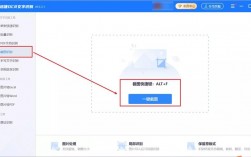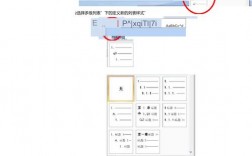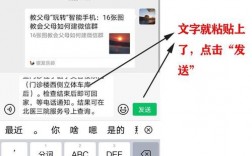格式刷是办公软件中的一种工具,用于快速将一个对象的格式复制并应用到另一个对象上,它广泛应用于文档编辑、表格制作等场景,极大地提高了工作效率和文档的美观度,下面将详细解释如何使用格式刷:
1、基本使用
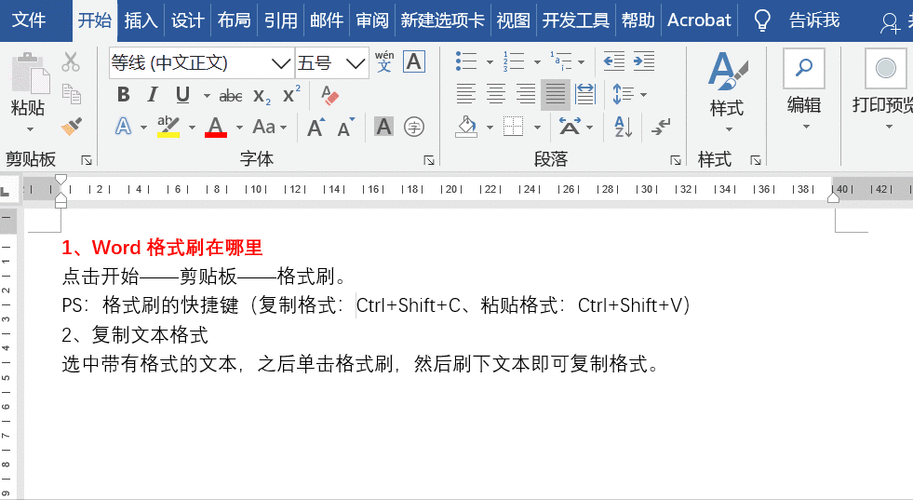
启动格式刷:打开WPS Office或Microsoft Office软件(如Word、Excel、Outlook等),选择需要复制格式的文本或图形,在“开始”选项卡中找到“剪贴板”组,点击“格式刷”图标,光标会变成画笔形状,表示格式刷已激活。
应用格式:使用画笔覆盖所选文本或图形,以应用格式,此操作仅一次有效,即每次点击格式刷后只能应用一次格式。
2、连续使用
锁定格式刷:如果需要对多个对象应用相同的格式,可以双击“格式刷”图标,格式刷会被锁定,可以连续使用,直到再次单击“格式刷”图标取消锁定。
取消格式刷:要停止格式设置,只需按ESC键或再次单击“格式刷”图标即可。
3、高级使用技巧
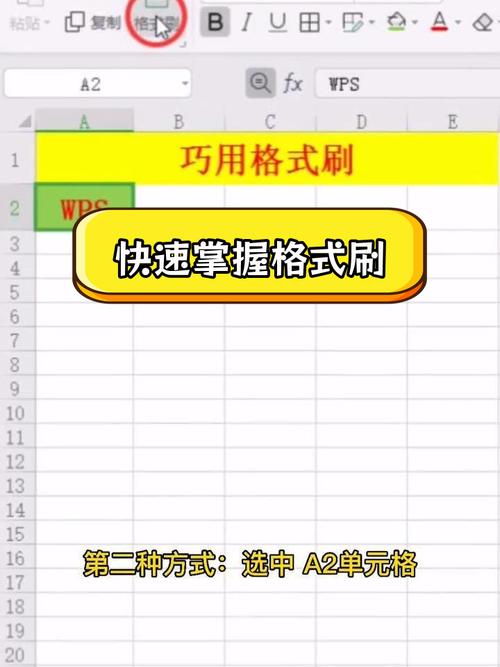
复制和粘贴格式:除了使用格式刷外,还可以使用快捷键复制和粘贴格式,在WPS中可以使用Alt+Ctrl+C复制格式,然后使用Alt+Ctrl+V粘贴格式,虽然光标不会变成画笔形状,但可以重复选择文本并将格式粘贴到多个区域,而无需重新复制。
查找加格式刷:在Excel中,可以利用查找功能结合格式刷快速为指定内容填充格式,选中一块带颜色的表格,双击格式刷,然后使用Ctrl+F调出“查找和替换”对话框,输入查找内容并点击“查找全部”,再点击Ctrl+A即可为所有找到的单元格复制格式。
跨工作表复制格式:在Excel中,如果有多个工作表需要填充相同的格式,可以利用格式刷双击的方式完成操作。
4、注意事项
选择正确的对象:如果要复制文本格式,请选中段落的一部分;如果要复制文本和段落格式,请选中整个段落(包括段落标记),对于图形,格式刷最适用于绘图对象,如自选图形,但也可以从图片中复制格式(如图片的边框)。
兼容性:不同版本的办公软件可能在界面布局和功能上略有不同,但格式刷的基本使用方法是一致的。
通过以上步骤和技巧的介绍,相信您已经掌握了如何使用格式刷来提高工作效率和文档质量,在实际应用中,可以根据具体需求灵活运用这些方法,以达到最佳效果。